¡Registre su dirección de email para obtener un enlace de descarga rápida en su escritorio y empezar!

Es posible que tenga que probar los puertos serie por algunas razones. Una situación a considerar es cuando no se recibe el flujo de datos esperado. Tal vez tenga un software de captura de datos que debería recibir información de un dispositivo conectado al puerto COM de su ordenador. Desafortunadamente, no se están transmitiendo datos y sospecha que puede tener un problema de comunicación. Quiere identificar el problema y tendrá que probar el puerto COM. Ahora sólo necesita saber cómo probar los puertos serie.
Probador de puertos serie le permite probar los puertos serie en Windows 10/8/7 para ver exactamente qué está pasando con su comunicación serie. El primer paso es descargar el software probador de RS232.
Aquí está cómo comprobar si el puerto RS232 está funcionando cuando tiene problemas con el flujo de datos cuando usa COM Port Tester.
Antes de poder usar el probador de puertos serie debe proporcionar detalles sobre el dispositivo que va a conectar a su ordenador.
Reúna todos los detalles del dispositivo, como la velocidad en baudios, el número de puertos serie a los que está conectado, los bits de datos y la paridad. Puede usar un valor de 2 para los bits más altos si no sabe cuántos están en uso. Esto no causará ningún daño excepto la posibilidad de ralentizar ligeramente la transmisión de datos. Puede consultar y monitorear el estado de las conexiones actuales de su máquina con la ventana de Estado del Puerto COM de Serial Port Tester.
Nota: Puede obtenerse información detallada sobre cada ajuste revisando la documentación del dispositivo.
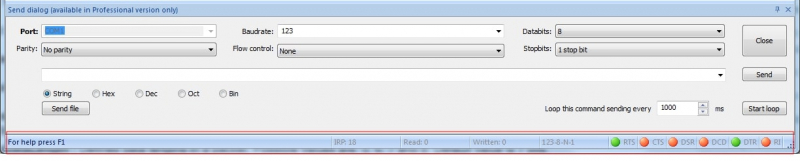
La información del control del puerto serie se muestra como una serie de 4 o 5 elementos, cada uno separado por un guión. En la lista de objetos, una "n" inicial indica un elemento numérico y una "c" designa un elemento de carácter.
Define la velocidad de transmisión del puerto serie. Los valores posibles son: 110, 300, 600, 1200, 2400, 4800, 9600, 14400, 19200, 38400, 56000, 57600, 115200, 128000 y 256000. Si no se fija ningún valor, se utiliza un valor por defecto de 110.
La paridad puede ser definida con uno de estos valores: (E)ven, (O)dd, (M)ark, (S)pace, o (N)one. (N)one es el valor por defecto.
Define el control de flujo utilizado en la conexión. Se puede configurar en Hardware (P), Xon/Xoff (X) y Ninguno. El ajuste predeterminado es Ninguno.
Define la longitud del paquete de datos. Los valores posibles son 5, 6, 7 y 8. El valor por defecto es 7 bits.
Define el número de bits de parada. Los valores posibles son: "1", "1,5" y "2". El valor por defecto es “1”.
Usar una herramienta de software de calidad puede ayudar a identificar y solucionar los problemas rápidamente. Serial Port Tester de Electronic Team es una excelente solución que ofrece a los usuarios un conjunto de funciones avanzadas para el diagnóstico de los problemas de la comunicación serie. Su versatilidad y flexibilidad lo convierten en una valiosa adición a las herramientas de software disponibles para las personas que trabajan con aplicaciones y dispositivos serie.
Siga estos pasos para iniciar una nueva sesión de prueba después de haber definido los ajustes de la conexión.
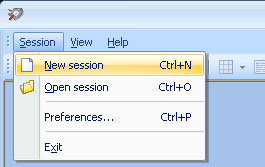
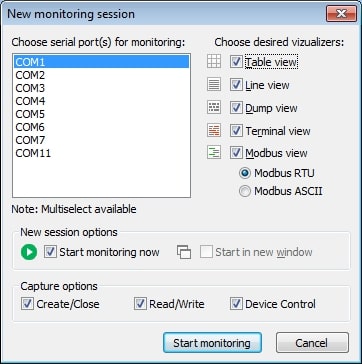
Puede controlar cómo comienza una nueva sesión de monitoreo con las casillas de verificación “Iniciar monitoreo ahora” e “Iniciar en nueva ventana”.
Seleccione las opciones de captura entre estas opciones: Crear/Cerrar, Lectura/Escritura y Control de Dispositivos.
Haga clic en el botón “Iniciar monitoreo” para iniciar la nueva sesión después de establecer todas las opciones.
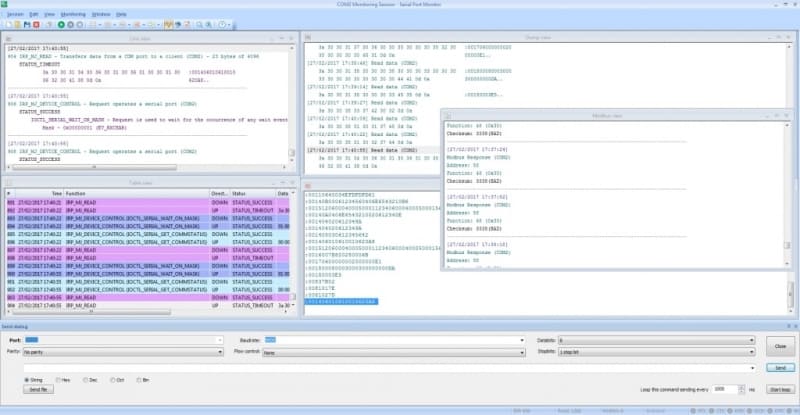
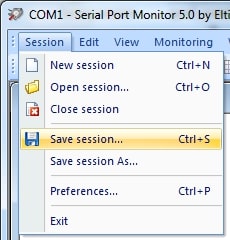
Especifique un nombre de archivo cuando se le solicite para poder recargar la sesión más tarde para trabajar con ella.
El equipo DTE puede exigir que utilice un adaptador de módem nulo para realizar una prueba de puerto serie. Recablear el conector del cable es otra opción que los usuarios más hábiles técnicamente pueden intentar.
Nota: A veces puede ser difícil identificar el tipo de dispositivo en cuestión. La documentación es a menudo incompleta y puede que tenga que usar sus poderes deductivos mirando las otras señales del dispositivo. Dispositivos como los módems tienen un DSR como salida y usan el DTR como contador.
Otros fabricantes invierten este etiquetado, lo que dificulta la determinación de las señales del dispositivo.
Con las señales correctamente nombradas acabará con:
Las conexiones cruzadas descritas definen una configuración de módem nulo. Cuando se decide cómo probar un puerto serie, puede ser necesario comprar un adaptador para implementar esta conexión.
Está listo para probar los puertos RS232 una vez que tenga los cables de señal conectados correctamente. Si sigue sin tener éxito en la recepción de datos, puede que tenga que revisar los cables de señal para probar los puertos serie.
El handshaking no debe ser implementado simplemente porque un dispositivo puede hacerlo. En muchos casos, los fabricantes ponen las señales en el conector ya que son fácilmente accesibles desde el procesador de la unidad. Si decide utilizar el handshaking, es aconsejable empezar con líneas con voltajes fijos. Esto minimiza cualquier efecto sobre el funcionamiento del equipo. En los casos en que las resistencias están acopladas a las líneas de handshake, no es necesario conectarlas.
Si decide implementar el handshaking con su probador RS232, debe saber que Serial Port Tester admite handshaking DTR / CTS. Utilizando la herramienta, el ordenador emplea su salida DTR para indicar que está disponible para recibir datos. Los dispositivos pueden aprovechar la entrada CTS para limitar el flujo de datos del ordenador.
La única vez que la entrada CTS del ordenador es importante es cuando se realiza un handshaking de hardware. Si no utiliza el hardware handshaking el CTS es ignorado, pero se mantiene un alto nivel en el DTR para que pueda usarlo para enlazar las entradas no utilizadas al dispositivo.
Este cambio debe realizarse en el extremo del cable del dispositivo. Después de hacer la modificación, asegúrese de que los datos siguen fluyendo por el cable.
Un protocolo de software que permite Xon \ Xoff handshaking también puede utilizarse para controlar el flujo de datos entre un ordenador y un dispositivo conectado.
El protocolo funciona gracias a un dispositivo que envía un carácter Xoff cuando no puede recibir más datos. La transmisión se detiene hasta que se envía y recibe un carácter Xon del ordenador que le informa de que debe reiniciar la comunicación. Los caracteres Xon y Xoff pueden ser enviados por el dispositivo o el ordenador.
El software de handshaking es compatible con COM Port Tester si es necesario en el dispositivo que usted está usando.
Cuando los problemas de la comunicación serie hayan sido resueltos por los pasos anteriormente descritos, puede volver al paso uno y comprobar el estado de sus líneas de puerto serie.
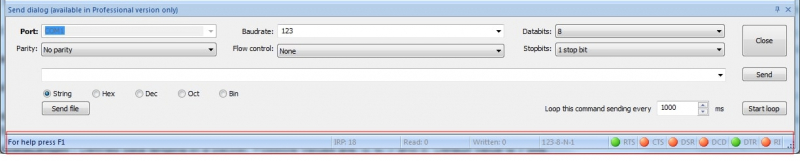
Debajo de la tabla principal, se muestran los estados de las líneas de control serie.
La prueba del puerto RS232 se simplifica con una visualización gráfica del estado de las líneas. Un círculo verde indica un nivel alto, mientras que el rojo representa un nivel bajo y el gris señala una línea con un estado indeterminado.
Puede ser difícil encontrar la causa de los problemas de comunicación serie. Algunos de los métodos más comunes para diagnosticar el problema han sido analizados en el artículo.
En conclusión, probar puertos serie puede ser esencial para solucionar problemas de comunicación entre su computadora y los dispositivos conectados. Al usar un software de prueba de puertos serie, obtiene visibilidad de los detalles de su comunicación serie y puede identificar y resolver problemas de manera metódica. Los pasos clave en el proceso de prueba incluyen configurar los detalles del puerto serie, comprender y ajustar las tasas de baudios, las longitudes de datos y las opciones de handshaking, además de utilizar modos de diagnóstico específicos dentro del software de prueba, como las vistas Dump o Modbus, para obtener comentarios en tiempo real sobre el flujo de datos.
En algunos casos, pueden ser necesarias configuraciones adicionales, como adaptadores null-modem o ajustes finos de las líneas de handshaking, para establecer o mantener una comunicación adecuada. Ya sea utilizando handshaking de hardware o de software, estas configuraciones pueden prevenir la pérdida de datos y mejorar la fiabilidad de la conexión serie. Con una comprensión clara de estas herramientas y técnicas, los usuarios pueden probar, diagnosticar y, en última instancia, mejorar la configuración de su comunicación serie, asegurando una transferencia de datos fluida y un funcionamiento óptimo del sistema.